- من خلال تشغيل مكونات معينة لخدمة الفهرس ، يمكنك تسريع عمليات البحث عن الملفات أو يمكنك اختيار تعطيلها.
- في معظم الحالات ، يتم تشغيل هذه الخدمة تلقائيًا ، ولكن يمكنك أيضًا تمكين خدمة الفهرسة في Windows 10 يدويًا.
- لمزيد من النصائح المفيدة ، ما عليك سوى زيارة قسم Windows 10 التالي.
- تحقق من كيف الصفحة ل دروس تقنية ، بالإضافة إلى نصائح وحيل مختلفة.

سيحافظ هذا البرنامج على تشغيل برامج التشغيل الخاصة بك ، وبالتالي يحميك من أخطاء الكمبيوتر الشائعة وفشل الأجهزة. تحقق من جميع برامج التشغيل الخاصة بك الآن في 3 خطوات سهلة:
- تنزيل DriverFix (ملف تنزيل تم التحقق منه).
- انقر ابدأ المسح للعثور على جميع السائقين الإشكاليين.
- انقر تحديث برامج التشغيل للحصول على إصدارات جديدة وتجنب أعطال النظام.
- تم تنزيل DriverFix بواسطة 0 القراء هذا الشهر.
هناك العديد من الأشياء التي يعمل Windows كملف نظام التشغيل منصة جيدة. واحد من هؤلاء هو التلاعب بالملفات والدلائل. واجهة المستخدم متشابهة للأعمار ، ومن الصعب الجدال حول طبيعتها البديهية.
شيء آخر مفيد إلى حد ما هو البحث في النظام. بفضل فهرسة الملفات ، فإن عمليات البحث عن الملفات الغامضة في محركات الأقراص المحلية ليست مملة وطويلة.
إذا تساءلت يومًا عن كيفية عملها وكيفية تعطيلها ، إذا دعت الحاجة ، فتأكد من متابعة القراءة ومعرفة ذلك.
ماذا فعلت السماح للملفات الموجودة على محرك الأقراص هذا بفهرسة المحتويات .. يعني؟
بالرغم من ذلك نظام التشغيل Windows 10 هو النجم الجديد لمدة عامين ، هذه الحيلة جزء من Windows للأعمار.
محتويات الملف الفهرسة هي ميزة قديمة يتم تنفيذها بشكل حاذق من أجل تسريع عملية البحث عن الملفات المحلية.
ومع ذلك ، في الوقت الحاضر ، يمكننا أن نتساءل عما إذا كان مفيدًا أم أنه يؤدي فقط إلى إبطاء نظامك بسبب أوقات الفهرسة غير المثالية.
هنا ، نشير إلى المستخدمين العاديين وليس إلى المؤسسات. يركز Windows 10 على الملفات التي تستخدمها بشكل متكرر وتصل إليها.
لذلك ، لا ينبغي أن يكون الأمر مشكلة لأنه يتم تمكينه افتراضيًا ويركز بشكل صارم على أدلة معينة وليس كل ملف معين داخل القسم المحدد.
كيف يعمل؟
يقوم بشكل أساسي بمسح جميع المجلدات التي تم الوصول إليها والمجلدات الفرعية الموجودة داخل ملف تقسيم. بعد ذلك ، يقوم بفهرستها ، وفي المرة التالية التي تبحث فيها عن ملف أو مجلد ، تكون عملية البحث أسرع بكثير.
كلما زاد عدد الملفات التي تستخدمها بشكل شائع والبحث عنها ، زادت قيمة هذه الميزة الأنيقة. تكمن الفكرة في فهرسة الملفات عندما يكون جهاز الكمبيوتر في وضع الخمول ، ولكن هذا ليس هو الحال بالنسبة لبعض المستخدمين.
وبالتحديد ، أفاد البعض منهم بالتردد استخدام الأقراص الصلبة أثناء بدء التشغيل أو أثناء استخدام بعض التطبيقات الصعبة.
سيؤثر هذا بالطبع على أداء النظام بشكل عام. من ناحية أخرى ، فإن البحث عن ملف واحد في الدليل به عشرات الآلاف يمكن أن يكون تجربة موت بطيء ، لذا ضع ذلك في اعتبارك.
معلومات سريعة
بحث سطح المكتب كوبرنيك هي أداة بحث مجانية للبحث عن الملفات على جهاز الكمبيوتر الخاص بك. يبحث البرنامج مايكروسوفت أوفيسو HTML و PDF والنص وملفات OpenOffice.
باستخدام الفئات ، يمكنه التمييز بين فئات الملفات مثل الموسيقى أو الصور أو مقاطع الفيديو أو رسائل البريد الإلكتروني من الآفاق أو برامج Mozilla.
يدعم بحث سطح المكتب من كوبرنيك أكثر من 119 نوعًا مختلفًا من الملفات للفهرسة والمعاينة. تقوم أداة ملف البحث هذه بفهرسة أفضل وتجد ملفات أكثر من بحث Windows 10 العادي.

بحث سطح المكتب كوبرنيك
أضف امتدادات الملفات ليتم فهرستها لتناسب احتياجاتك بشكل أفضل مع بحث سطح المكتب من كوبرنيك!
زيارة الموقع
كيف يمكنني تمكين أو تعطيل فهرسة الملفات على القسم المحدد؟
1. قم بإيقاف تشغيل الفهرسة لقسم معين
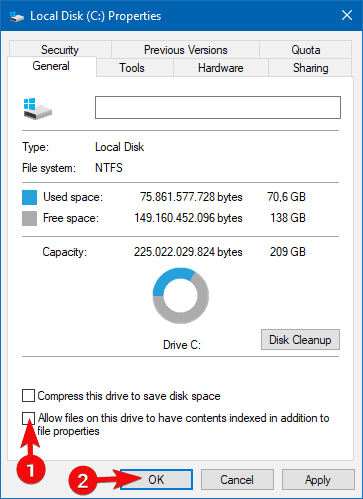
- فتح هذا الكمبيوتر أو مستكشف الملفات.
- انقر بزر الماوس الأيمن على القسم الذي تريد تحريره من الفهرسة وفتحه الخصائص.
- قم بإلغاء تحديد ملف السماح للملفات الموجودة على محرك الأقراص هذا بفهرسة المحتويات بالإضافة إلى خصائص الملف صندوق.
- إعادة تشغيل جهاز الكمبيوتر الخاص بك.
يتم تمكين هذه الميزة ، افتراضيًا ، على جميع الأقسام أو محركات الأقراص المختلفة. بما في ذلك الأقسام الخارجية المتصلة بجهاز كمبيوتر يعمل بنظام Windows 10. تعطيله بسيط قدر الإمكان.
ما عليك سوى الانتقال إلى هذا الكمبيوتر الشخصي أو مستكشف الملفات ، والنقر بزر الماوس الأيمن على القسم الموجود في متناول اليد وافتح الخصائص. ما تريد القيام به بعد ذلك هو إلغاء تحديد السماح للملفات الموجودة على محرك الأقراص هذا بفهرسة المحتويات بالإضافة إلى خصائص الملف مربع ، على النحو المذكور أعلاه.
2- تغيير خيارات الفهرسة
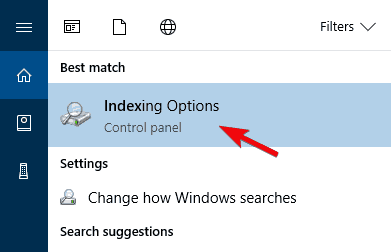
- في شريط Windows Search ، اكتب فهرس وفتح خيارات الفهرسة.
- انقر تعديل لاختيار الدلائل التي عادة ما تصل إليها.
- انقر متقدم واختيار أنواع الملفات التبويب.
- حدد أنواع الملفات التي تريد فهرستها (أو قم بإلغاء تحديد الأنواع التي لا تراها ضرورية) عن طريق تحديد المربعات.
- يتأكد التغييرات و إعادة تشغيل جهاز الكمبيوتر الخاص بك.
شيء جيد آخر يمكنك القيام به هو إجراء فهرسة انتقائية. بمعنى أن الفهرسة ستركز على الأدلة التي تختارها ولن تؤثر سلبًا على محرك الأقراص الثابتة أو قوة المعالجة.
يمكنك اختيار نوع ملف معين لفهرسته (يمكن أن يكون هذا مفيدًا إذا كان لديك الكثير من الصور) أيضًا. أيضًا ، يمكنك استبعاد الدلائل الفرعية أو امتدادات الملفات إذا اعتبرتها زائدة عن الحاجة.
لا يمكن تمكين أو تعطيل الفهرسة في Windows 10؟ تحقق من هذا الدليل للحصول على الحل الأسرع!
إذا كان لديك شيء مثير للاهتمام لإضافته ، فنحن نشجعك على القيام بذلك في قسم التعليقات أدناه.
![تمت إزالة القرص بشكل مفاجئ [Event ID 157 Fix]](/f/ec3a4b25cbc2f99ac8fa0c4cc81f0b0b.png?width=300&height=460)

